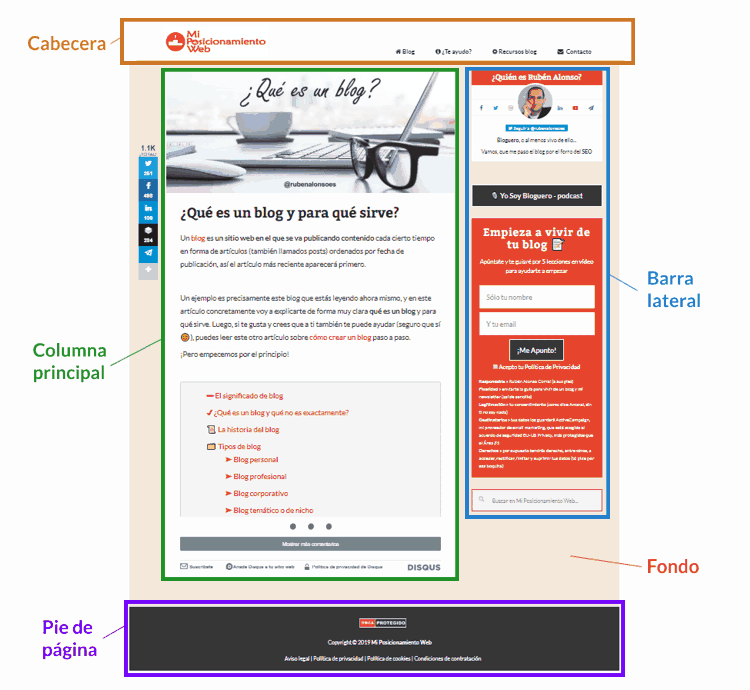WIKI - 8
¿Qué es una wiki?
En términos sencillos, la wiki es un sitio donde el usuario puede editar el contenido de forma rápida; de hecho, la palabra wiki proviene del hawaiano y significa “rápido”. Se le llama wiki a las páginas web con enlaces, imágenes y cualquier tipo de contenido que pueden ser visitadas y editadas por cualquier persona. Por medio de una barra de edición, es posible agregar contenidos, videos y enlaces, crear vínculos, páginas nuevas y generar un menú de navegación, entre otras funciones.
Es importante destacar que la mayoría de las wikis tienen una forma de establecer plantillas y otras funcionalidades a lo largo de todo el sitio. También permiten gestionar permisos de usuario a nivel de sitio y de página, lo cual indica que esta simple herramienta puede generar un entorno para gestionar el aprendizaje en línea de forma sencilla y gratuita (González, Calderón, Galache y Torrico, 2007).
Origen del recurso wiki
La primera wiki se originó en la década de 1990. El primer sistema wiki nació gracias a Ward Cunningham en 1995 (Cabero y Román, 2006). Por lo tanto, es un recurso que tiene más de una década de existir, lo cual le ha permitido evolucionar junto con la tecnología, convirtiéndose en una herramienta que ha mejorado notablemente en términos de flexibilidad, además del gran crecimiento de sus usuarios.
Se debe anotar que el uso de algunas wikis se ha generalizado de forma masiva, como es el caso de Wikipedia, “la famosa enciclopedia libre y colaborativa” (Cabero y Román, 2006). Este tipo de ejemplo refleja el impacto que puede tener un recurso al cual las personas pueden aportar su conocimiento sobre cualquier área del saber de forma libre, y refleja por qué es posible encontrar todo tipo de información en esta enciclopedia.
Desde el origen del recurso, cada vez son más los servicios de wikis en el mercado; algunos son gratis, otros de pago. En el sitio Wiki Matrix (http://www. wikimatrix.org/), es posible visualizar cerca de 133 servicios de wikis en internet y comparar de forma gratuita sus características, además, los usuarios pueden constatar la gran proliferación de dicho recurso.
Ventajas de las wikis
Las wikis pueden crearse y colocarse a disposición de un grupo cerrado de usuarios o hacerse públicas. Estas permiten llevar un control de los cambios realizados, que son registrados en la propia herramienta de forma automática. Más aún, algunos servicios de wikis tienen la opción de que cada cambio sea notificado vía correo electrónico a los usuarios. Además, el creador de la wiki tiene la potestad de eliminar la posibilidad de edición a uno o varios miembros del grupo.
Como indican Ruiz, Sánchez y Palomo (2008), entre las ventajas de las wikis están:
• La página se escribe y modifica de forma rápida.
• La interfaz es fácil de navegar y se maneja de manera intuitiva.
• Permite, por el carácter abierto de sus contenidos, un uso colectivo.
• No se necesita conocimiento de ningún tipo, ya que presenta un editor en línea para su uso.
Otra ventaja importante es que no se requiere instalar ningún software extra, pues la página se abre con cualquier navegador de internet. Además, se debe anotar que el hecho de que sean recursos gratuitos permite que gran cantidad de personas pueda acceder a ellos, sin necesidad de invertir en servidores o en software para tener sitios propios.
Desventajas de la wiki
Las mayores desventajas que tiene la wiki, y que se derivan de su libertad de edición, es la pérdida de información a causa de usuarios que deciden borrar el contenido y la incorporación de materiales con derechos de autor, lo cual provoca problemas legales. Estos inconvenientes se pueden solucionar, ya que, como se indicó, la wiki registra los cambios, por lo que eventualmente se podría determinar cuáles usuarios generaron daños; también se puede acceder a versiones anteriores y eso facilitaría la reparación de los mismos.
Otra de las desventajas es que en la mayoría de los entornos gratuitos de las wikis se tiene que lidiar con la publicidad generada por los sitios para sostener el servicio, lo que puede distraer al usuario.
La wiki requiere de usuarios comprometidos, que deseen colaborar para que las asignaciones que se realicen en este tipo de recurso sean exitosas. Para generar espacios que logren el aprendizaje colaborativo, se requiere de estrategias por parte de los facilitadores que realmente promuevan la contribución y la adecuada interacción.
Algunos espacios gratuitos para la creación de wikis
En la siguiente tabla se presentan algunos espacios gratuitos disponibles en internet para la creación de wikis. Todos son de carácter gratuito, pero también ofrecen opciones de pago para que el usuario pueda acceder a otras funciones.
Como se mencionó anteriormente, existe gran cantidad de servicios de wiki en internet (ver sitio de wiki matrix http://www.wikimatrix.org/), por ello el usuario debe seleccionar aquel que se ajuste a sus necesidades. Un aspecto importante de tomar en cuenta es la facilidad de creación del sitio y la facilidad que ofrece el entorno para elaborar dinámicas colaborativas.
Conclusiones
• El recurso wiki proporciona una gran gama de posibilidades a docentes y a estudiantes, todas enfocadas en un aprendizaje colaborativo. Esto es fundamental si se quiere propiciar un estilo de aprendizaje activo.
• Es posible encontrar múltiples proveedores de wikis de forma gratuita en internet.
• Debido a la naturaleza editable de la wiki, podría perderse el contenido por error de un usuario o vandalismo. En este caso, se debe tener presente que en algunas wikis se pueden recuperar los cambios realizados.
• La wiki tiene ciertas similitudes con una página web, pero a diferencia de esta, no requiere conocimientos de programación y posee un entorno fácilmente modificable.